Bu eğiticide, bir ekibin projeleri gerçek zamanlı olarak yönetmek için kullanabileceği bir Google Chat uygulamasının nasıl oluşturulacağı gösterilmektedir. Chat uygulaması, ekiplerin kullanıcı hikayeleri (bir yazılım sisteminin, geliştirilmesi için ekibin kullanıcı bakış açısından özelliklerini temsil eder) yazmasına yardımcı olmak için Vertex AI'ı kullanır ve hikayeleri Firestore veritabanında saklar.
-
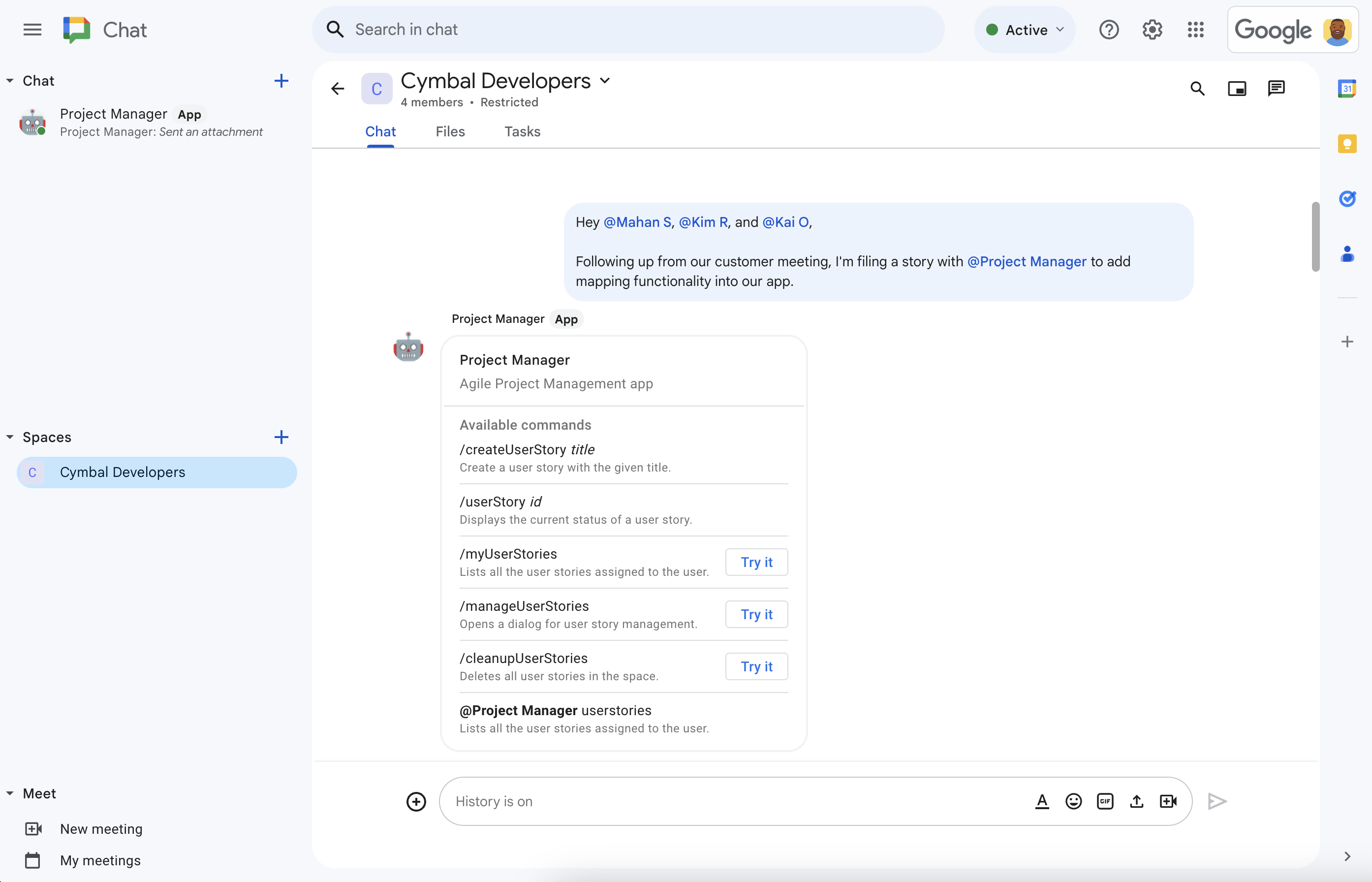
1. şekil. Charlie, ekibiyle birlikte bir Chat alanında özellik geliştirme konusunu tartışıyor. Proje yönetimi Chat uygulamasından bahsettiğinizde Chat uygulaması yardım sunar. -
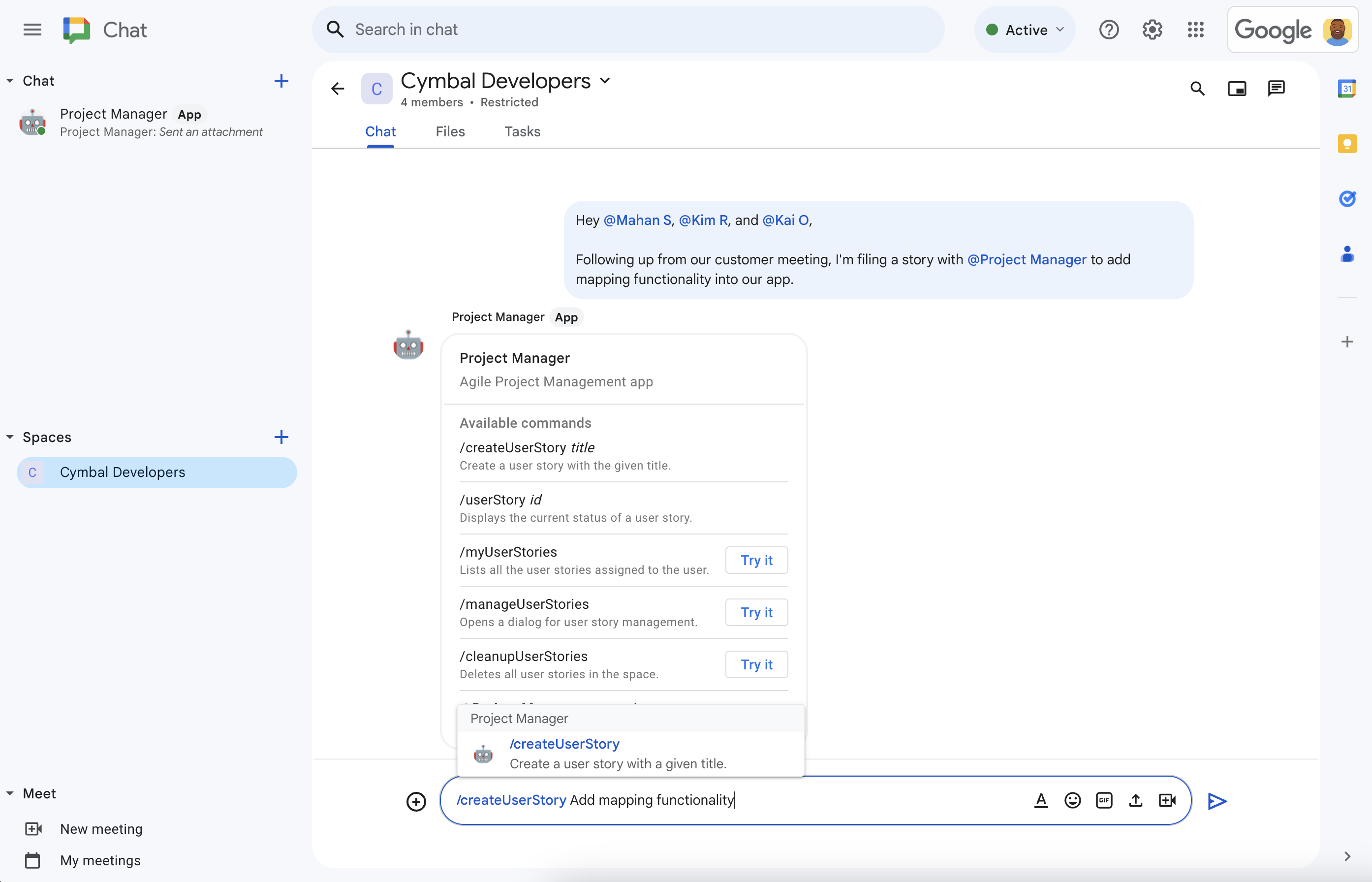
Şekil 2. /createUserStoryEğik çizgi komutunu kullanarak bir hikaye oluşturur. -
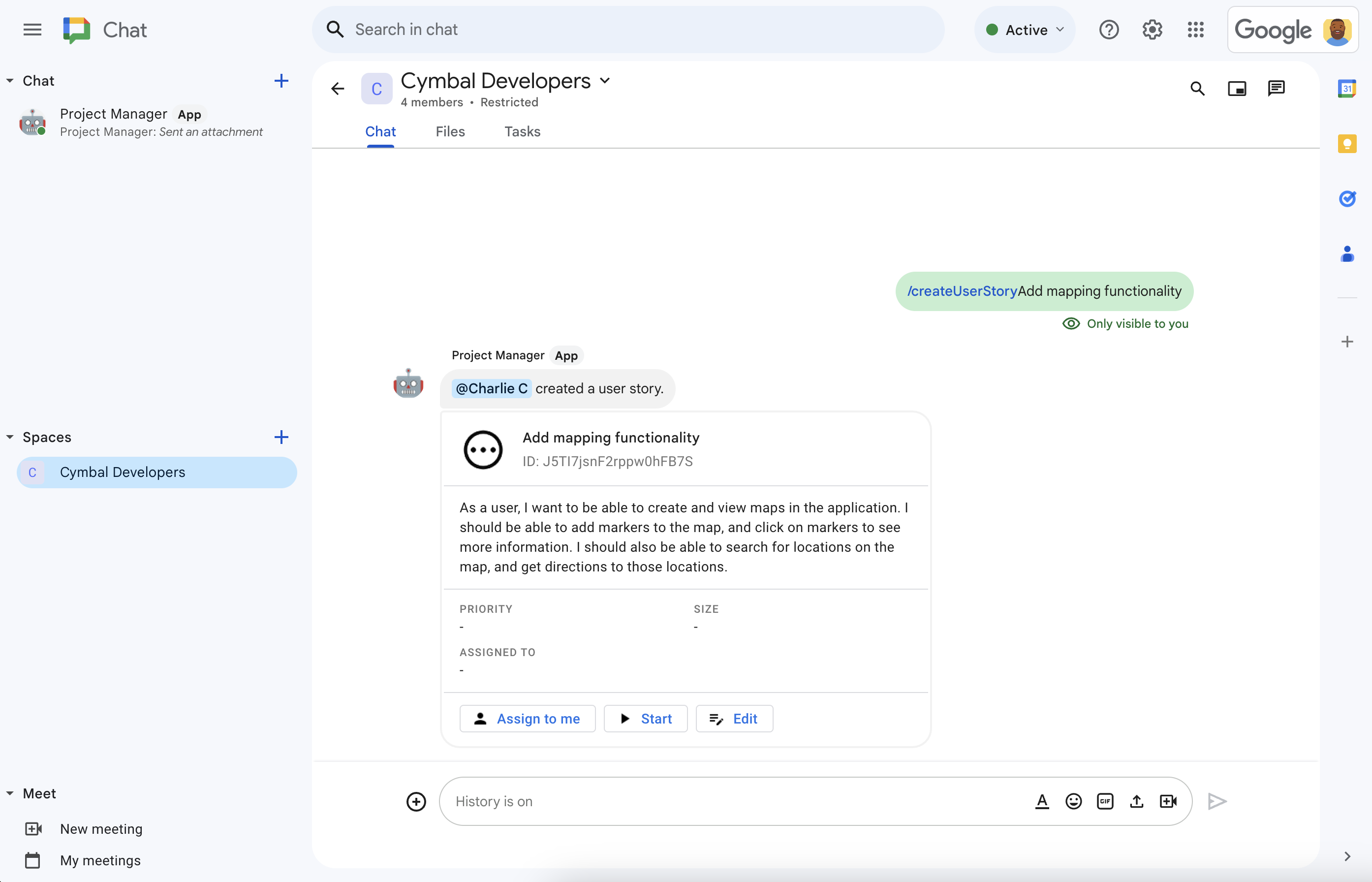
3.şekil Proje yönetimi sohbet uygulaması, hikaye açıklamasını yazmak için Vertex AI'ı kullanır ve ardından hikayeyi alanda paylaşır. -
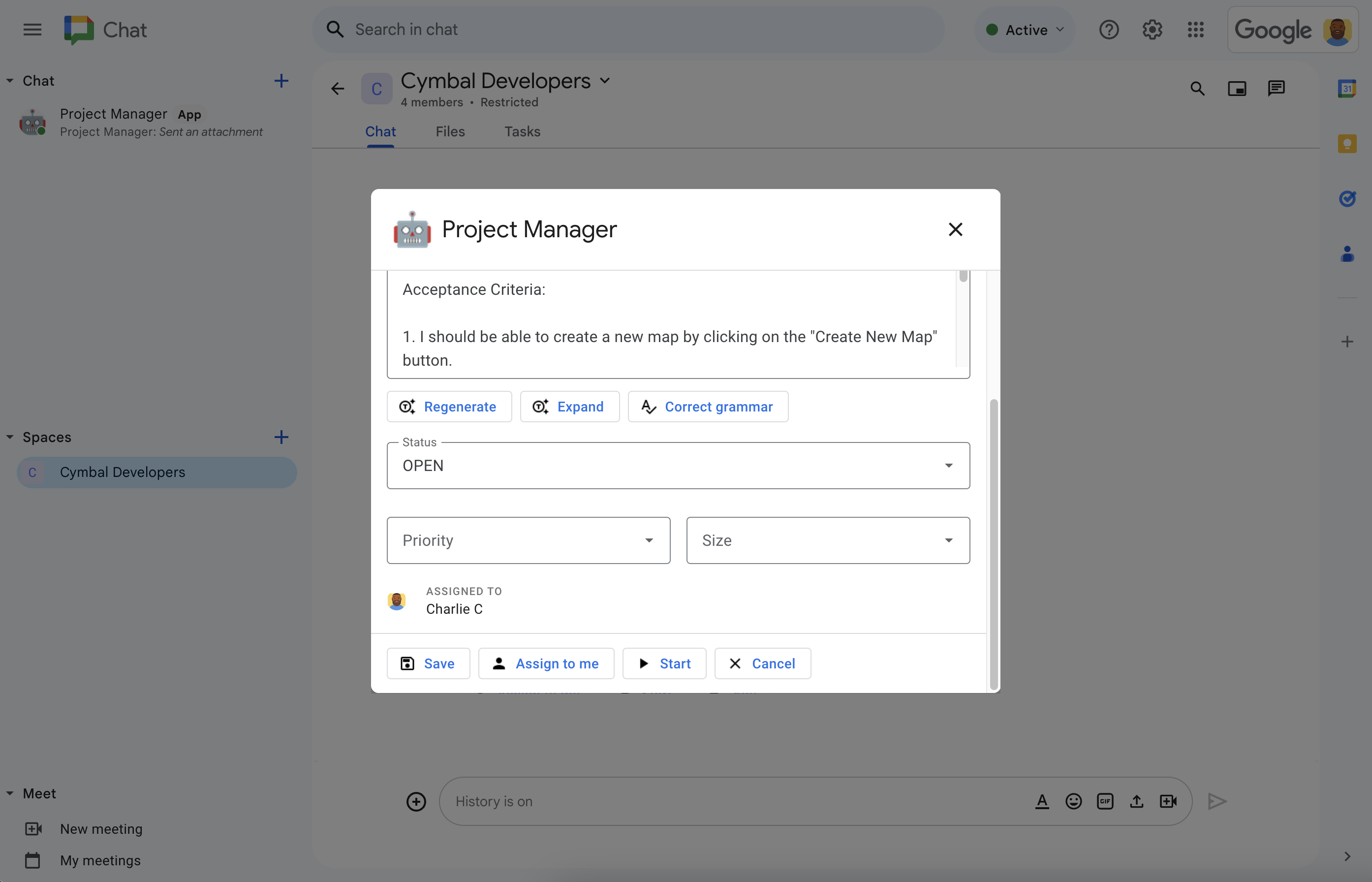
Şekil 4. Charlie, hikaye ayrıntılarını tamamlamak için Düzenle'yi tıklıyor. Yapay zeka açıklaması doğru olsa da Charlie daha fazla ayrıntı istiyor. Bu nedenle, Vertex AI'ın hikaye açıklamasına şartlar eklemesi için Genişlet'i tıklıyor. Can, hikayeyi kendisine atar, durumu "Başladı" olarak ayarlar, uygun bir öncelik ve boyut seçer, ardından Kaydet'i tıklar. -
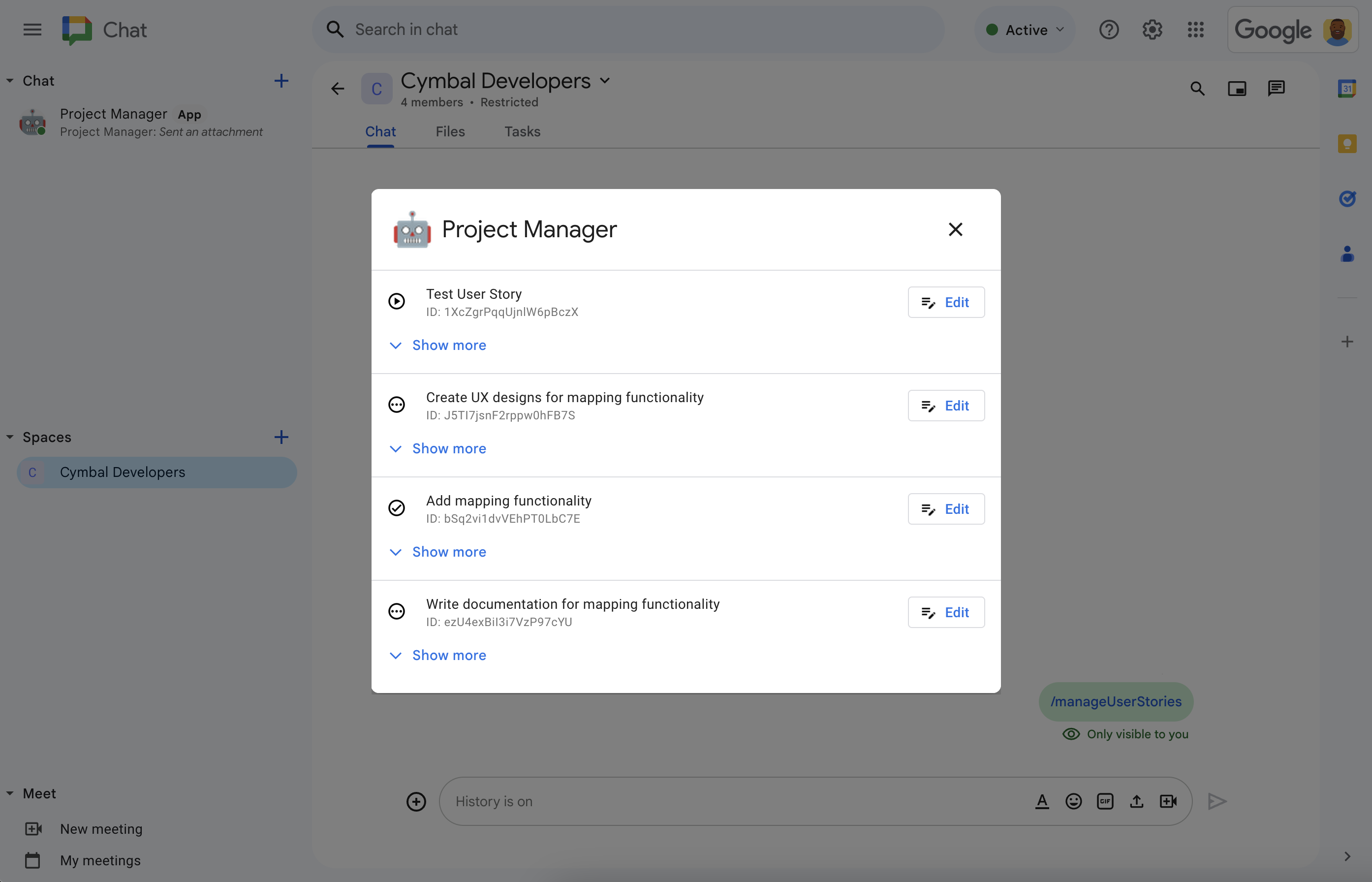
5. şekil. Charlie, dilediği zaman ekibin tüm kullanıcı hikayelerini görebilir ve yönetebilir./manageUserStorieseğik çizgi komutuyla
Ön koşullar
- Google Chat'e erişimi olan bir Business veya Enterprise Google Workspace hesabı.
Aşağıdaki işlemleri yapmak için Google Cloud hizmetlerine erişim:
- Google Cloud projesi oluşturun.
- Bir Google Cloud faturalandırma hesabını Cloud projesine bağlayın. Erişiminiz olup olmadığını öğrenmek için Faturalandırmayı etkinleştirmek için gereken izinler başlıklı makaleyi inceleyin.
Kimliği doğrulanmamış Google Cloud Function çağrıları kullanın. Google Cloud kuruluşunuzun alan adı ile kısıtlanmış paylaşım kullanıp kullanmadığını belirleyerek bunu doğrulayabilirsiniz.
Gerekirse Google Cloud yöneticinizden erişim veya izin isteyin.
Google Cloud KSA kullanılıyorsa gcloud KSA ile çalışacak şekilde yapılandırılmış bir Node.js geliştirme ortamı. Bkz. Node.js geliştirme ortamı ayarlama.
Hedefler
- Çevik yazılım projelerini yöneten bir Chat uygulaması oluşturun.
- Kullanıcıların, Vertex AI destekli üretken yapay zeka destekli hikaye yazma araçlarıyla kullanıcı hikayeleri yazmasına yardımcı olun:
- Hikaye açıklamaları oluşturma ve yeniden oluşturma
- Notlardan hikaye açıklamalarını genişleterek tüm şartları karşılayın.
- Yazım hatalarını düzeltmek için dil bilgisi düzeltme özelliğini kullanın.
- Firestore veritabanına yazıp okuyarak çalışmalarınızı güncel tutun.
- Kullanıcıların doğrudan görüşmeden hikaye oluşturmasına, düzenlemesine, atamasına ve başlatmasına izin vererek Chat alanında ortak çalışmayı kolaylaştırın.
Kullanılan ürünler
Proje yönetimi uygulaması, aşağıdaki Google Workspace ve Google Cloud ürünlerini kullanır:
- Chat API: Google Chat uygulamaları geliştirmek için kullanılan bir API. Bu uygulamalar, mesaj gibi Chat etkileşim etkinliklerini alır ve bunlara yanıt verir. Proje yönetimi Google Chat uygulaması, Chat'in gönderdiği etkileşim etkinliklerini almak ve yanıtlamak için Chat API'yi kullanır. Ayrıca, Chat'te nasıl görüneceğini belirleyen ad ve avatar resmi gibi özellikleri yapılandırmak için de Chat API'yi kullanır.
- Vertex AI API: Üretken yapay zeka platformu. Proje yönetimi<0x0x0A>Google Chat uygulaması, kullanıcı hikayesi başlıklarını ve açıklamalarını yazmak için Vertex AI API'yi kullanır.
- Firestore: Sunucusuz bir belge veritabanı. Proje yönetimi Google Chat uygulaması, kullanıcı hikayeleriyle ilgili verileri depolamak için Firebase'i kullanır.
Cloud Functions: Bir sunucuyu veya çalışma zamanı ortamını yönetme gereği olmadan Chat etkileşim etkinliklerine yanıt verebilen tek amaçlı, bağımsız işlevler oluşturmanıza olanak tanıyan hafif bir sunucusuz bilgi işlem hizmeti. Proje yönetimi Google Chat uygulaması, Chat'in etkileşim etkinliklerini gönderdiği HTTP uç noktasını barındırmak için Cloud Functions'ı ve bu etkinlikleri işleyip yanıtlayan mantığı çalıştırmak için bir bilgi işlem platformu olarak kullanır.
Cloud Functions, derleme, etkileşim etkinliklerini işleme ve işlem kaynaklarını barındırma için aşağıdaki Google Cloud ürünlerini kullanır:
- Cloud Build: Otomatik derlemeler çalıştıran, tümüyle yönetilen bir sürekli entegrasyon, teslim ve dağıtım platformu.
- Pub/Sub: Mesaj üreten hizmetleri bu mesajları işleyen hizmetlerden ayıran, eşzamansız ve ölçeklenebilir bir mesajlaşma hizmetidir.
- Cloud Run Admin API: Container mimarisine alınmış uygulamaları çalıştırmak için tümüyle yönetilen bir ortam.
Mimari
Proje yönetimi Google Chat uygulaması mimarisi, bir HTTP uç noktasında Chat etkileşim etkinliklerini alır ve işler, kullanıcı hikayeleri yazmaya yardımcı olmak için Vertex AI'ı kullanır ve kullanıcı hikayesi ayrıntılarını bir Firestore veritabanında saklar. Aşağıdaki şemada, Google Workspace ve kullanılan Google Cloud kaynaklarının mimarisi gösterilmektedir.
Proje yönetimi Google Chat uygulamasının işleyiş şekli:
Bir kullanıcı Chat'te mesaj gönderir ve doğrudan mesaj göndererek, bir alanda bahsederek veya eğik çizgi komutu girerek proje yönetimi Google Chat uygulamasını çağırır.
Chat, Cloud Functions'ın HTTP uç noktasına senkron bir HTTP isteği gönderir.
Proje yönetimi Google Chat uygulaması, HTTP isteğini işler:
Vertex AI, kullanıcı hikayesi yazmaya veya güncellemeye yardımcı olur.
Firestore veritabanı, kullanıcı hikayesi verilerini depolar, alır, günceller veya siler.
Cloud Functions, Chat'e bir HTTP yanıtı döndürür. Bu yanıt, kullanıcıya mesaj veya iletişim kutusu olarak gösterilir.
Ortamı hazırlama
Bu bölümde, Chat uygulaması için Google Cloud projesinin nasıl oluşturulacağı ve yapılandırılacağı gösterilmektedir.
Google Cloud projesi oluşturma
Google Cloud konsolu
- Google Cloud Console'da Menü > IAM & Admin > Proje Oluştur'a gidin.
-
Proje Adı alanına projeniz için açıklayıcı bir ad girin.
İsteğe bağlı: Proje kimliğini düzenlemek için Düzenle'yi tıklayın. Proje kimliği, proje oluşturulduktan sonra değiştirilemez. Bu nedenle, projenin kullanım ömrü boyunca ihtiyaçlarınızı karşılayacak bir kimlik seçin.
- Konum alanında, projeniz için olası konumları görüntülemek üzere Göz at'ı tıklayın. Ardından Seç'i tıklayın.
- Oluştur'u tıklayın. Google Cloud Console, Kontrol Paneli sayfasına gider ve projeniz birkaç dakika içinde oluşturulur.
gcloud CLI
Aşağıdaki geliştirme ortamlarından birinde Google Cloud KSA'ya (gcloud) erişin:
-
Cloud Shell: gcloud KSA'nın önceden ayarlandığı bir online terminal kullanmak için Cloud Shell'i etkinleştirin.
Cloud Shell'i etkinleştirin. -
Yerel kabuk: Yerel geliştirme ortamı kullanmak için gcloud CLI'yı yükleyin ve başlatın.
Cloud projesi oluşturmak içingcloud projects createkomutunu kullanın:gcloud projects create PROJECT_ID
Cloud projesi için faturalandırmayı etkinleştirme
Google Cloud konsolu
- Google Cloud Console'da Faturalandırma'ya gidin. Şunu tıklayın: Menü > Faturalandırma > Projelerim.
- Bir kuruluş seçin bölümünde, Google Cloud projenizle ilişkili kuruluşu seçin.
- Proje satırında İşlemler menüsünü () açın, Faturalandırmayı değiştir'i tıklayın ve Cloud Faturalandırma hesabını seçin.
- Hesap belirle'yi tıklayın.
gcloud CLI
- Kullanılabilir faturalandırma hesaplarını listelemek için şu komutu çalıştırın:
gcloud billing accounts list - Bir faturalandırma hesabını Google Cloud projesiyle bağlama:
gcloud billing projects link PROJECT_ID --billing-account=BILLING_ACCOUNT_IDAşağıdakini değiştirin:
PROJECT_ID, faturalandırmayı etkinleştirmek istediğiniz Cloud projesinin proje kimliğidir.BILLING_ACCOUNT_ID, Google Cloud projesiyle ilişkilendirilecek faturalandırma hesabı kimliğidir.
API'leri etkinleştirme
Google Cloud konsolu
Google Cloud Console'da Google Chat API, Vertex AI API, Cloud Functions API, Firestore API, Cloud Build API, Pub/Sub API ve Cloud Run Admin API'yi etkinleştirin.
API'leri doğru Cloud projesinde etkinleştirdiğinizi onaylayın ve İleri'yi tıklayın.
Doğru API'leri etkinleştirdiğinizden emin olun ve Etkinleştir'i tıklayın.
gcloud CLI
Gerekirse mevcut Cloud projesini
gcloud config set projectkomutuyla oluşturduğunuz projeye ayarlayın:gcloud config set project PROJECT_IDPROJECT_ID kısmını, oluşturduğunuz Cloud projesinin proje kimliği ile değiştirin.
Google Chat API, Vertex AI API, Cloud Functions API, Firestore API, Cloud Build API, Pub/Sub API ve Cloud Run Admin API'yi
gcloud services enablekomutuyla etkinleştirin:gcloud services enable chat.googleapis.com \ aiplatform.googleapis.com \ cloudfunctions.googleapis.com \ firestore.googleapis.com \ cloudbuild.googleapis.com \ pubsub.googleapis.com \ run.googleapis.comCloud Build, Pub/Sub ve Cloud Run Admin API'leri Cloud Functions'ın ön koşullarıdır.
Kimlik doğrulama ve yetkilendirme
Bu eğitimi takip etmek için kimlik doğrulama ve yetkilendirme yapılandırması gerekmez.
Bu eğitimde, Firestore ve Vertex AI API'lerini çağırmak için Uygulama Varsayılan Kimlik Bilgileri kullanılır. Bu kimlik bilgileri, Cloud Function'a eklenmiş varsayılan hizmet hesabıyla birlikte kullanılır ve sizin tarafınızdan ayarlanması gerekmez. Üretim ortamında ise genellikle Cloud Function'a hizmet hesabı oluşturup eklersiniz.
Google Chat uygulamasını oluşturma ve dağıtma
Google Cloud projeniz oluşturulup yapılandırıldığına göre artık Google Chat uygulamasını oluşturup dağıtmaya hazırsınız. Bu bölümde şunları yapacaksınız:
- Kullanıcı hikayelerini kalıcı hale getirmek ve almak için bir Firestore veritabanı oluşturun.
- İsteğe bağlı olarak örnek kodu inceleyin.
- Chat uygulamasının kodunu, Chat'ten HTTP istekleri olarak alınan etkinliklere yanıt verecek şekilde barındırmak ve çalıştırmak için bir Cloud Functions işlevi oluşturun.
- Google Chat API yapılandırma sayfasında Google Chat uygulaması oluşturma ve dağıtma
Firestore veritabanını oluşturma
Bu bölümde, kullanıcı hikayelerini kalıcı hale getirmek ve almak için bir Firestore veritabanı oluşturacaksınız ancak veri modelini tanımlamayacaksınız. Veri modeli, örnek koddaki model/user-story.js ve model/user.js dosyalarıyla örtülü olarak ayarlanır.
Proje yönetimi sohbet uygulaması veritabanı, belgelere dayalı bir NoSQL veri modeli kullanır. Bu belgeler, koleksiyonlar halinde düzenlenir. Daha fazla bilgi için Firestore veri modeli bölümünü inceleyin.
Aşağıdaki şema, Google Chat uygulamasının proje yönetimi veri modeline genel bir bakış sunmaktadır:
Kök koleksiyon spaces'dır. Buradaki her doküman, Chat uygulamasının hikaye oluşturduğu bir alanı temsil eder. Her kullanıcı hikayesi userStories alt koleksiyonundaki bir dokümanla, her kullanıcı ise users alt koleksiyonundaki bir dokümanla temsil edilir.
Koleksiyon, belge ve alan tanımlarını görüntüleme
spaces
Chat uygulamasının hikaye oluşturduğu alanlar.
| Alanlar | |
|---|---|
Document ID | StringHikayelerin oluşturulduğu belirli bir alanın benzersiz kimliği. Chat API'deki alanın kaynak adıyla eşleşir. |
userStories | Subcollection of Documents (Chat uygulaması ve kullanıcıları tarafından oluşturulan hikayeler. Firebase'deki userStories Document ID ile eşleşir. |
users | Subcollection of Documents (user)Hikaye oluşturan veya hikaye atanan kullanıcılar. |
displayName | StringChat API'deki alanın görünen adı. Kullanıcılarla doğrudan mesajlaşma için ayarlanmaz. |
userStories
Chat uygulaması ve kullanıcıları tarafından oluşturulan hikayeler.
| Alanlar | |
|---|---|
Document ID | StringChat uygulaması ve kullanıcıları tarafından oluşturulan belirli bir kullanıcı hikayesinin benzersiz kimliği. |
assignee | Document (user)Hikayeyi tamamlamakla görevlendirilen kullanıcının kaynak adı. Document ID belgesinin users ile ve Chat API'deki kullanıcının kaynak adıyla eşleşir. |
description | StringYazılım özelliğinin kullanıcı açısından açıklaması. |
priority | EnumÇalışmanın tamamlanması gereken aciliyet düzeyi. Olası değerler Low, Medium veya High'dir. |
size | Enumİş miktarı. Olası değerler Small, Medium veya Large'dir. |
status | EnumÇalışma aşaması. Olası değerler OPEN, STARTED veya COMPLETED'dir. |
title | StringHikayenin başlığı; kısa bir özet. |
users
Hikaye oluşturan veya hikaye atanan kullanıcılar.
| Alanlar | |
|---|---|
Document ID | StringBelirli bir kullanıcının benzersiz kimliği. Firebase'de userStories öğesinin assignee ile ve Chat API'de kullanıcının kaynak adıyla eşleşir. |
avatarUrl | StringKullanıcının sohbet avatarı resmini barındıran URL. |
displayName | StringKullanıcının Chat'teki görünen adı. |
Firestore veritabanını oluşturmak için:
Google Cloud konsolu
Google Cloud Console'da Firestore'a gidin. Menü > Firestore'u tıklayın.
Create database'i (Veritabanı oluştur) tıklayın.
Firestore modunuzu seçin bölümünde Yerel mod'u tıklayın.
Devam'ı tıklayın.
Veritabanını yapılandırın:
Veritabanınıza ad verin bölümünde, Veritabanı kimliği'ni
(default)olarak bırakın.Konum türü'nde veritabanınız için bir bölge belirtin (ör.
us-central1). En iyi performans için Chat uygulamasının Cloud Functions işleviyle aynı veya yakındaki konumu seçin.
Create database'i (Veritabanı oluştur) tıklayın.
gcloud CLI
gcloud firestore databases createkomutuyla yerel modda bir Firestore veritabanı oluşturun:gcloud firestore databases create \ --location=LOCATION \ --type=firestore-nativeLOCATION yerine Firestore bölgesi adını (ör.
us-central1) yazın.
Örnek kodu inceleme
İsteğe bağlı olarak, Cloud Functions işlevini oluşturmadan önce GitHub'da barındırılan örnek kodu inceleyip tanımak için biraz zaman ayırın.
Her dosyanın genel bir bakışını aşağıda bulabilirsiniz:
env.js- Chat uygulamasını belirtilen bir Google Cloud projesine ve bölgeye dağıtmak için ortam yapılandırma değişkenleri. Bu dosyadaki yapılandırma değişkenlerini güncellemeniz gerekir.
package.jsonvepackage-lock.json- Node.js proje ayarları ve bağımlılıkları.
index.js- Chat uygulamasının Cloud Functions giriş noktası. HTTP isteğinden Sohbet etkinliğini okur, uygulama işleyicisini çağırır ve HTTP yanıtını JSON nesnesi olarak yayınlar.
controllers/app.js- Ana uygulama mantığı. Sohbet uygulaması bahsetmelerini ve eğik çizgi komutlarını işleyerek etkileşim etkinliklerini işler.
Kart tıklamalarına yanıt vermek için
app-action-handler.jsişlevini çağırır. controllers/app-action-handler.js- Kart tıklamasını işlemek için uygulama mantığı Chat etkileşimi etkinlikleri.
services/space-service.js,services/user-service.jsveservices/user-story-service.js- Bu dosyalar, Chat alanları, kullanıcılar ve kullanıcı hikayeleriyle çalışmaya özgü uygulama mantığının bölümlerini içerir. Bu dosyalardaki işlevler
app.jsveyaapp-action-handler.jstarafından çağrılır. Veritabanı işlemleri yapmak için bu dosyalardaki işlevler,firestore-service.jsiçindeki işlevleri çağırır. services/firestore-service.js- Veritabanı işlemlerini gerçekleştirir.
Bu dosyadaki işlevler
services/space-service.js,services/user-service.jsveservices/user-story-service.jstarafından çağrılıyor. services/aip-service.js- Üretken yapay zeka metin tahmini için Vertex AI API'yi çağırır.
model/*.js- Bu dosyalar, uygulama hizmetlerinin verileri depolamak ve işlevler arasında aktarmak için kullandığı sınıfların ve numaralandırılmış türlerin tanımını içerir. Bunlar, Firestore veritabanının veri modelini ayarlar.
views/*.js- Bu dizindeki her dosya, Chat uygulamasının Chat'e kart mesajı veya iletişim kutusu işlemi yanıtı olarak geri gönderdiği bir kart nesnesi oluşturur.
views/widgets/*.js- Her dosya, uygulamanın
views/dizinindeki kartları oluşturmak için kullandığı bir widget nesnesi türünü başlatır. test/**/*.test.js- Bu dizindeki ve alt dizinlerindeki her dosya, ilgili işlev, denetleyici, hizmet, görünüm veya widget'ın birim testlerini içerir.
Projenin kök dizinindeyken
npm run testkomutunu çalıştırarak tüm birim testlerini yürütebilirsiniz.
Cloud Functions işlevini oluşturma ve dağıtma
Bu bölümde, proje yönetimi Chat uygulamasının uygulama mantığını içeren bir Cloud Functions işlevi oluşturup dağıtacaksınız.
Cloud Functions işlevi, Chat'ten gelen ve Chat etkileşimi etkinliği içeren bir HTTP isteğine yanıt olarak çalışır. Çalıştırıldığında Cloud Function kodu, etkinliği işler ve Chat'e bir yanıt döndürür. Chat bu yanıtı mesaj, iletişim kutusu veya başka bir kullanıcı etkileşimi türü olarak oluşturur. Geçerliyse Cloud Function, Firestore veritabanından okuma veya Firestore veritabanına yazma işlemi de yapar.
Cloud Functions işlevini oluşturmak için:
Google Cloud konsolu
Kodu GitHub'dan ZIP dosyası olarak indirin.
İndirilen ZIP dosyasını ayıklayın.
Ayıklanan klasör, Google Workspace örnekleri deposunun tamamını içerir.
Ayıklanan klasörde
google-chat-samples-main/node/project-management-app/konumuna gidin, ardındanproject-management-appklasörünü ZIP dosyası olarak sıkıştırın.Zip dosyasının kök dizini aşağıdaki dosya ve klasörleri içermelidir:
env.jsREADME.mdgcloudignore.textpackage-lock.jsonpackage.jsonindex.jsmodel/controllers/views/services/
Google Cloud Console'da Cloud Functions sayfasına gidin:
Chat uygulamanızın Google Cloud projesinin seçildiğinden emin olun.
Create Function'ı (İşlev oluştur) tıklayın.
İşlev oluştur sayfasında işlevinizi ayarlayın:
- Ortam'da Cloud Run işlevi'ni seçin.
- İşlev adı alanına
project-management-tutorialgirin. - Bölge'de bir bölge seçin.
- Kimlik doğrulama bölümünde Kimliği doğrulanmayan çağrılara izin ver'i seçin.
- İleri'yi tıklayın.
Çalışma zamanı bölümünde Node.js 20'yi seçin.
Giriş noktası bölümünde varsayılan metni silin ve
projectManagementChatAppgirin.Kaynak kodu bölümünde Zip yükleme'yi seçin.
Hedef pakette, bir paket oluşturun veya seçin:
- Göz at'ı tıklayın.
- Bir paket seçin.
- Seç'i tıklayın.
Google Cloud, ZIP dosyasını bu pakete yükler ve bileşen dosyalarını ayıklar. Ardından Cloud Functions, bileşen dosyalarını Cloud Functions'a kopyalar.
Zip dosyası bölümünde, GitHub'dan indirip çıkardığınız ve yeniden sıkıştırdığınız ZIP dosyasını yükleyin:
- Göz at'ı tıklayın.
- ZIP dosyasına gidip bu dosyayı seçin.
- Aç'ı tıklayın.
Dağıt'ı tıklayın.
Cloud Functions ayrıntıları sayfası açılır ve işleviniz iki ilerleme göstergesiyle birlikte görünür: biri derleme, diğeri hizmet için. Her iki ilerleme göstergesi de kaybolup yerini onay işaretine bıraktığında işleviniz dağıtılmış ve hazır demektir.
Sabitleri ayarlamak için örnek kodu düzenleyin:
- Cloud Function ayrıntıları sayfasında Düzenle'yi tıklayın.
- İleri'yi tıklayın.
- Kaynak kodu bölümünde Satır içi düzenleyici'yi seçin.
- Satır içi düzenleyicide
env.jsdosyasını açın. - project-id kısmını Cloud proje kimliğinizle değiştirin.
- İsteğe bağlı: us-central1 öğesini Cloud Functions işleviniz için desteklenen bir konumla güncelleyin.
Dağıt'ı tıklayın.
İşlevin dağıtımı tamamlandığında tetikleyici URL'yi kopyalayın:
- İşlev ayrıntıları sayfasında Tetikleyici'yi tıklayın.
- URL'yi kopyalayın. Aşağıdaki bölümde Chat uygulamasını yapılandırmak için bu bilgiye ihtiyacınız vardır.
gcloud CLI
Kodu GitHub'dan kopyalayın:
git clone https://github.com/googleworkspace/google-chat-samples.gitBu proje yönetimi Chat uygulamasının kodunu içeren dizine geçin:
cd google-chat-samples/node/project-management-appOrtam değişkenlerini ayarlamak için
env.jsdosyasını düzenleyin:- project-id kısmını Google Cloud proje kimliğinizle değiştirin.
- us-central1 kısmını Google Cloud projenizin konumuyla değiştirin.
Cloud Functions işlevini Google Cloud'a dağıtın:
gcloud functions deploy project-management-tutorial \ --gen2 \ --region=REGION \ --runtime=nodejs20 \ --source=. \ --entry-point=projectManagementChatApp \ --trigger-http \ --allow-unauthenticatedREGION yerine, altyapısının barındırıldığı bir Cloud Functions konumu (ör.
us-central1) yazın.
- İşlevin dağıtımı tamamlandığında yanıttan
urlözelliğini kopyalayın. Bu, Google Chat uygulamasını yapılandırmak için aşağıdaki bölümde kullanacağınız tetikleyici URL'dir.
Google Cloud Console'da Google Chat uygulamasını yapılandırma
Bu bölümde, Google Cloud Console'da Chat uygulamanızla ilgili bilgilerle Chat API'nin nasıl yapılandırılacağı gösterilmektedir. Bu bilgiler arasında Chat uygulamasının adı, desteklenen eğik çizgi komutları ve Chat etkileşimi etkinliklerini gönderdiği Chat uygulamasının Cloud Function'ının tetikleyici URL'si yer alır.
Google Cloud Console'da Menü > Diğer ürünler > Google Workspace > Ürün Kitaplığı > Google Chat API'si > Yönet > Yapılandırma'yı tıklayın.
Uygulama adı alanına
Project Manageryazın.Avatar URL'si bölümüne
https://developers.google.com/chat/images/quickstart-app-avatar.pngyazın.Açıklama bölümüne
Manages projects with user stories.yazın.Etkileşimli özellikleri etkinleştir açma/kapatma düğmesini açık konumuna getirin.
İşlevsellik bölümünde Alanlara ve grup görüşmelerine katılma'yı seçin.
Bağlantı ayarları bölümünde HTTP uç nokta URL'si'ni seçin.
HTTP uç nokta URL'si alanına, Cloud Functions dağıtımından kopyaladığınız Tetikleyici URL'yi
https://REGION-PROJECT_ID.cloudfunctions.net/project-management-tutorialbiçiminde yapıştırın. Cloud Functions'ı gcloud CLI ile dağıttıysanız buurlözelliğidir.Chat uygulamasının eğik çizgi komutlarını kaydedin. Eğik çizgi komutu kaydetmek için:
- Komutlar bölümünde Komut ekle'yi tıklayın.
Aşağıdaki tabloda ayrıntılı olarak açıklanan her eğik çizgi komutu için Ad, Komut Kimliği ve Açıklama'yı girin, eğik çizgi komutunun Bir iletişim kutusu açıp açmadığını seçin ve Bitti'yi tıklayın:
Ad Komut kimliği Açıklama Komut türü Eğik çizgi komutu adı İletişim kutusu açar Kullanıcı hikayesi oluşturma 1 Belirtilen başlığa sahip bir hikaye oluşturun. Eğik çizgi komutu /createUserStorySeçili değil Kullanıcı hikayelerim 2 Kullanıcıya atanan tüm hikayeleri listeler. Eğik çizgi komutu /myUserStoriesSeçili değil Kullanıcı hikayesi 3 Belirtilen haberin mevcut durumunu gösterir. Eğik çizgi komutu /userStorySeçili değil Kullanıcı hikayelerini yönetme 4 Hikayelerin düzenlenebileceği bir iletişim kutusu açar. Eğik çizgi komutu /manageUserStoriesSeçili Kullanıcı hikayelerini temizleme 5 Alandaki tüm haberleri siler. Eğik çizgi komutu /cleanupUserStoriesSeçili değil
Görünürlük bölümünde Bu sohbet uygulamasını Workspace alanınızdaki belirli kişiler ve gruplar için kullanılabilir hale getir'i seçip e-posta adresinizi girin.
İsteğe bağlı olarak, Günlükler bölümünde Hataları günlüğe kaydetme'yi seçin.
Kaydet'i tıklayın. Yapılandırma kaydedildi mesajı görünür. Bu, Sohbet uygulamasının test edilmeye hazır olduğu anlamına gelir.
Chat uygulamasını test etme
Proje yönetimi Chat uygulamasını mesaj göndererek ve kullanıcı hikayeleri oluşturmak, düzenlemek ve silmek için eğik çizgi komutlarını kullanarak test edin.
Kendinizi güvenilir test kullanıcıları arasına eklerken sağladığınız Google Workspace hesabını kullanarak Google Chat'i açın.
- Yeni sohbet'i tıklayın.
- 1 veya daha fazla kişi ekle alanına Chat uygulamanızın adını yazın.
Sonuçlardan Chat uygulamanızı seçin. Doğrudan mesaj açılır.
- Uygulamayla olan yeni doğrudan mesajda
Helloyazıpentertuşuna basın. Proje Yönetimi Sohbet Uygulaması, yapabileceklerini ayrıntılı olarak açıklayan bir yardım menüsüyle yanıt verir. - Hikaye oluşturmak için mesaj çubuğuna
/createUserStory Test storyyazıp gönderin. Proje yönetimi sohbet uygulaması, Vertex AI'daki üretken yapay zekayı kullanarak sizin için oluşturduğu kullanıcı hikayesini ayrıntılı olarak açıklayan bir kart mesajıyla yanıt verir. Konsolda, Chat uygulamasını eklediğiniz alan, bu alanla etkileşimde bulunan kullanıcılar ve oluşturduğunuz kullanıcı hikayesi hakkında oluşturulan kayıtları incelemek için Firestore veritabanını kontrol edin.
Google Chat'e geri dönün.
- İsteğe bağlı olarak hikayeyi düzenlemek için Düzenle'yi tıklayın. Hikayeden memnun kaldığınızda Kaydet'i tıklayın.
- Uygulama tarafından desteklenen her eğik çizgi komutunu test edin. Bu komutları görmek için
/yazın veya Sohbet uygulamasından bahsedin. /cleanupUserStories//cleanupUserStorieskomutunu vererek test kullanıcı hikayesini silin. Alternatif olarak, uygulamayı kaldırın veya yüklemesini silin. Kaldırıldığında uygulama, söz konusu alanda oluşturulan tüm kullanıcı hikayelerini siler.
Sorun giderme
Bir Google Chat uygulaması veya kartı hata döndürdüğünde Chat arayüzünde "Bir hata oluştu" mesajı gösterilir. veya "İsteğiniz işlenemiyor." Bazen Chat kullanıcı arayüzünde hata mesajı gösterilmez ancak Chat uygulaması veya kartı beklenmedik bir sonuç üretir. Örneğin, kart mesajı görünmeyebilir.
Chat kullanıcı arayüzünde hata mesajı gösterilmese de Chat uygulamaları için hata günlüğü kaydı etkinleştirildiğinde hataları düzeltmenize yardımcı olacak açıklayıcı hata mesajları ve günlük verileri kullanılabilir. Hataları görüntüleme, hataları ayıklama ve düzeltme konusunda yardım için Google Chat hatalarını giderme ve düzeltme başlıklı makaleyi inceleyin.
Temizleme
Bu eğitimde kullanılan kaynaklar için Google Cloud hesabınızın ücretlendirilmesini önlemek istiyorsanız Cloud projesini silmenizi öneririz.
- Google Cloud Console'da Kaynakları yönetin sayfasına gidin. Şunu tıklayın: Menü > IAM ve Yönetici > Kaynakları Yönetin.
- Proje listesinde, silmek istediğiniz projeyi seçin ve Sil'i tıklayın.
- İletişim kutusunda proje kimliğini yazın ve ardından projeyi silmek için Kapat'ı tıklayın.
İlgili konular
- Gemini Yapay Zeka Chat uygulamasıyla Chat görüşmelerine dayalı soruları yanıtlama
- Google Chat, Vertex AI ve Apps Komut Dosyası ile olaylara yanıt verme


